
Конспект хакера Эксперименты
.pdf
Начало работы с Arduino
1.Скачайте Arduino IDE с официального сайта (http://arduino.cc/en/Main/Software)
2.Если у вас Windows и Arduino IDE из zip-файла, установите драйверы из папки drivers
3.Подключите Arduino к компьютеру через USB
4.Запустите Arduino IDE
5.В «Tools → Board» выберите модель вашей платы
6.В «Tools → Serial Port» выберите порт, куда она подключена
7.Пишите программу или загружайте готовый пример из «File → Examples»
8.Жмите «Upload» на панели инструментов для прошивки платы!
Перепрошивать плату можно сколько угодно раз. Программа сохраняется после обесточивания платы.
Внешний вид Arduino IDE
Если прошивка не удаётся
Проверьте, что:
Плата получает питание, горит светодиод «ON»
Драйверы под Windows установились корректно, и в диспетчере устройств вы видите устройство «Arduino Uno»
Вы выбрали правильную модель платы и правильный порт (пункты 5 и 6)
USB-кабель исправен

Эксперимент 1. Маячок
Список деталей для эксперимента
1 плата Arduino Uno
1 беспаечная макетная плата
1 светодиод
1 резистор номиналом 220 Ом
2 провода «папа-папа»
Принципиальная схема
Схема на макетке
Обратите внимание
Не забудьте, как соединены рельсы в беспаечной макетной плате. Если на вашей макетке красная и синяя линии вдоль длинных рельс прерываются в середине, значит проводник внутри макетки тоже прерывается!
Катод («минус») светодиода — короткая ножка, именно её нужно соединять с землёй (GND)
Не пренебрегайте резистором, иначе светодиод выйдет из строя

Выбрать резистор нужного номинала можно с помощью таблицы маркировки или с помощью мультиметра в режиме измерения сопротивления
Плата Arduino имеет три пина GND, используйте любой из них
Скетч
void setup()
{
// настраиваем пин №13 в режим выхода,
// т.е. в режим источника напряжения pinMode(13, OUTPUT);
}
void loop()
{
// подаём на пин 13 «высокий сигнал» (англ. «high»), т.е.
// выдаём 5 вольт. Через светодиод побежит ток.
// Это заставит его светиться digitalWrite(13, HIGH);
// задерживаем (англ. «delay») микроконтроллер в этом
// состоянии на 100 миллисекунд delay(100);
// подаём на пин 13 «низкий сигнал» (англ. «low»), т.е.
// выдаём 0 вольт или, точнее, приравниваем пин 13 к земле.
// В результате светодиод погаснет digitalWrite(13, LOW);
// замираем в этом состоянии на 900 миллисекунд delay(900);
// после «размораживания» loop сразу же начнёт исполняться
// вновь, и со стороны это будет выглядеть так, будто
// светодиод мигает раз в 100 мс + 900 мс = 1000 мс = 1 сек
}
Пояснения к коду
Процедура setup выполняется один раз при запуске микроконтроллера. Обычно она используется для конфигурации портов микроконтроллера и других настроек
После выполнения setup запускается процедура loop, которая выполняется в бесконечном цикле. Именно этим мы пользуемся в данном примере, чтобы маячок мигал постоянно
Процедуры setup и loop должны присутствовать в любой программе (скетче), даже если вам не нужно ничего выполнять в них — пусть они будут пустые, просто не пишите ничего между фигурными скобками. Например:

void setup()
{
}
Запомните, что каждой открывающей фигурной скобке { всегда соответствует закрывающая }. Они обозначают границы некого логически завершенного фрагмента кода. Следите за вложенностью фигурных скобок. Для этого удобно после каждой открывающей скобки увеличивать отступ на каждой новой строке на один символ табуляции (клавиша Tab)
Обращайте внимание на ; в концах строк. Не стирайте их там, где они есть, и не добавляйте лишних. Вскоре вы будете понимать, где они нужны, а где нет.
Функция digitalWrite(pin, value) не возвращает никакого значения и принимает два параметра:
o pin — номер цифрового порта, на который мы отправляем сигнал
ovalue — значение, которое мы отправляем на порт. Для цифровых портов значением может бытьHIGH (высокое, единица) или LOW (низкое, ноль)
Если в качестве второго параметра вы передадите функции digitalWrite значение,
отличное от HIGH,LOW, 1 или 0, компилятор может не выдать ошибку, но считать, что передано HIGH. Будьте внимательны
Обратите внимание, что использованные нами константы: INPUT, OUTPUT, LOW, HIGH, пишутся заглавными буквами, иначе компилятор их не распознает и выдаст ошибку. Когда ключевое слово распознано, оно подсвечивается синим цветом в Arduino IDE
Вопросы для проверки себя
1.Что будет, если подключить к земле анод светодиода вместо катода?
2.Что будет, если подключить светодиод с резистором большого номинала (например, 10 кОм)?
3.Что будет, если подключить светодиод без резистора?
4.Зачем нужна встроенная функция pinMode? Какие параметры она принимает?
5.Зачем нужна встроенная функция digitalWrite? Какие параметры она принимает?
6.С помощью какой встроенной функции можно заставить микроконтроллер ничего не делать?
7.В каких единицах задается длительность паузы для этой функции?
Задания для самостоятельного решения
1.Сделайте так, чтобы маячок светился полсекунды, а пауза между вспышками была равна одной секунде
2.Измените код примера так, чтобы маячок включался на три секунды после запуска устройства, а затем мигал в стандартном режиме
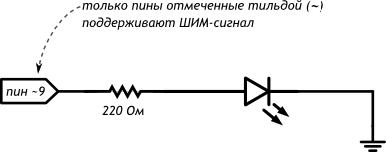
Эксперимент 2. Маячок с нарастающей яркостью
Список деталей для эксперимента
1 плата Arduino Uno
1 беспаечная макетная плата
1 светодиод
1 резистор номиналом 220 Ом
2 провода «папа-папа» Для дополнительного задания
еще 1 светодиод
еще 1 резистор номиналом 220 Ом
еще 2 провода
Принципиальная схема
Схема на макетке
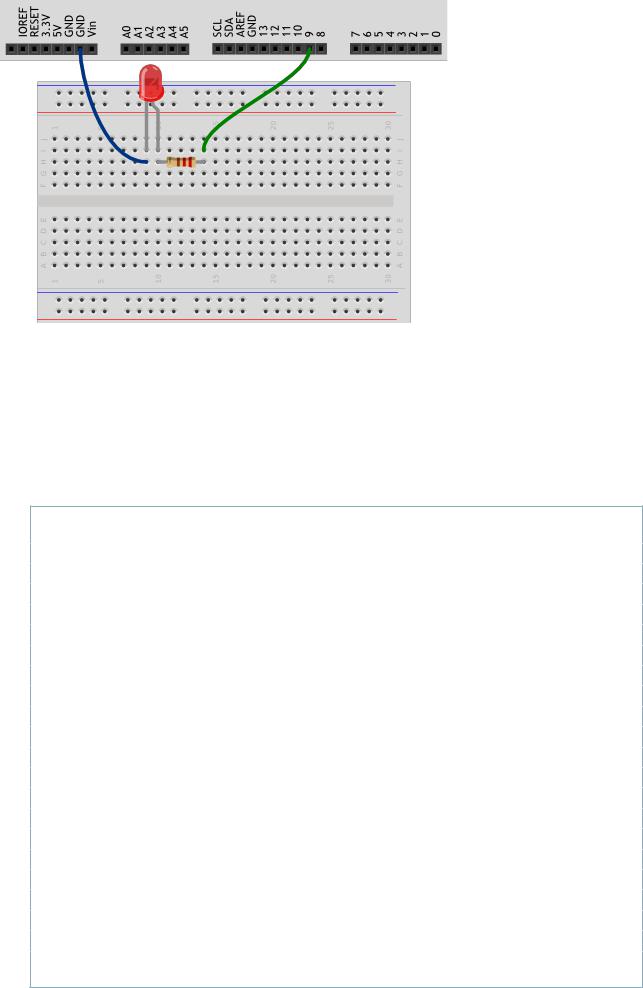
Обратите внимание
Не любой порт Arduino поддерживает широтно-импульсную модуляцию, если вы хотите регулировать напряжение, вам подойдут пины, помеченные символом тильда «~». Для
Arduino Uno это пины 3, 5, 6, 9, 10, 11
Скетч
// даём разумное имя для пина №9 со светодиодом
// (англ. Light Emitting Diode или просто «LED»)
// Так нам не нужно постоянно вспоминать куда он подключён
#define LED_PIN 9
void setup()
{
// настраиваем пин со светодиодом в режим выхода,
// как и раньше pinMode(LED_PIN, OUTPUT);
}
void loop()
{
// выдаём неполное напряжение на светодиод
// (он же ШИМ-сигнал, он же PWM-сигнал).
// Микроконтроллер переводит число от 0 до 255 к напряжению
// от 0 до 5 В. Например, 85 — это 1/3 от 255, // т.е. 1/3 от 5 В, т.е. 1,66 В. analogWrite(LED_PIN, 85);
// держим такую яркость 250 миллисекунд delay(250);
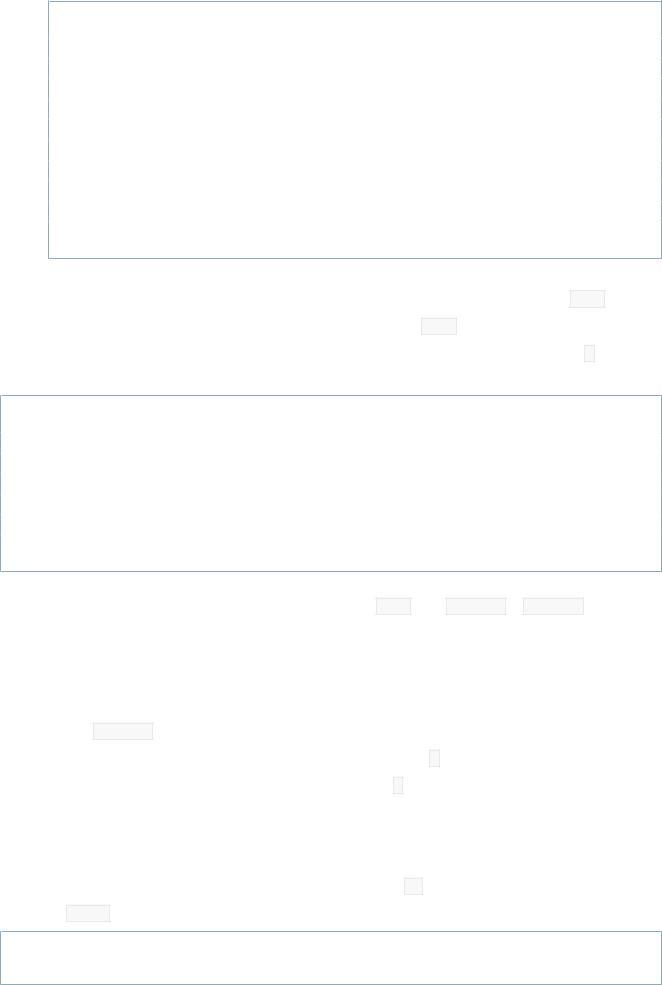
// выдаём 170, т.е. 2/3 от 255, или иными словами — 3,33 В.
// Больше напряжение — выше яркость! analogWrite(LED_PIN, 170); delay(250);
// все 5 В — полный накал! analogWrite(LED_PIN, 255);
// ждём ещё немного перед тем, как начать всё заново delay(250);
}
Пояснения к коду
Идентификаторы переменных, констант, функций (в этом примере идентификатор LED_PIN)
являются одним словом (т.е. нельзя создать идентификатор LED PIN).
Идентификаторы могут состоять из латинских букв, цифр и символов подчеркивания _. При этом идентификатор не может начинаться с цифры.
|
// |
верно |
||
|
|
|
|
|
|
PRINT_3D |
// |
верно |
|
|
MY_PRINT_3D // |
верно |
||
|
_PRINT_3D |
// |
верно |
|
|
3D_PRINT |
// |
ошибка |
|
|
ПЕЧАТЬ_3Д // |
ошибка |
||
|
PRINT:3D |
// |
ошибка |
|
|
|
|
|
|
|
|
|
|
|
Регистр букв в идентификаторе имеет значение. Т.е. LED_PIN, LED_pin и led_pin с точки зрения компилятора — различные идентификаторы
Идентификаторы, создаваемые пользователем, не должны совпадать с предопределенными идентификаторами и стандартными конструкциями языка; если среда разработки подсветила введенный идентификтор каким-либо цветом, замените его на другой
Директива #define просто говорит компилятору заменить все вхождения заданного идентификатора на значение, заданное после пробела (здесь 9), эти директивы помещают в начало кода. В конце данной директивы точка с запятой ; не допустима
Названия идентификаторов всегда нужно делать осмысленными, чтобы при возвращении к ранее написанному коду вам было ясно, зачем нужен каждый из них
Также полезно снабжать код программы комментариями: в примерах мы видим однострочные комментарии, которые начинаются с двух прямых слэшей // и многострочные, заключённые между /* */
// однострочный комментарий следует после двойного слеша до конца строки

/* многострочный комментарий
помещается между парой слеш-звездочка и звездочка-слеш */
комментарии игнорируются компилятором, зато полезны людям при чтении давно написанного, а особенно чужого, кода
Функция analogWrite(pin, value) не возвращает никакого значения и принимает два параметра:
o pin — номер порта, на который мы отправляем сигнал
ovalue — значение скважности ШИМ, которое мы отправляем на порт. Он может принимать целочисленное значение от 0 до 255, где 0 — это 0%, а 255 — это 100%
Вопросы для проверки себя
1.Какие из следующих идентификаторов корректны и не вызовут ошибку?
13pin
MOTOR_1
контакт_светодиода
sensor value
leftServo
my-var
distance_eval2
2.Что произойдет, если создать директиву #define HIGH LOW?
3.Почему мы не сможем регулировать яркость светодиода, подключенного к порту 7?
4.Какое усреднённое напряжение мы получим на пине 6, если вызовем функцию analogWrite(6, 153)?
5.Какое значение параметра value нужно передать функции analogWrite, чтобы получить усреднённое напряжение 2 В?
Задания для самостоятельного решения
1.Отключите питание, отключите светодиод от 9-го порта и подключите к 11-му. Измените программу так, чтобы схема снова заработала
2.Измените код программы так, чтобы в течение секунды на светодиод последовательно подавалось усреднённое напряжение 0, 1, 2, 3, 4, 5 В
3.Возьмите еще один светодиод, резистор на 220 Ом и соберите аналогичную схему на этой же макетке, подключив светодиод к пину номер 3 и другому входу GND, измените программу так, чтобы светодиоды мигали в противофазу: первый выключен, второй горит максимально ярко и до противоположного состояния
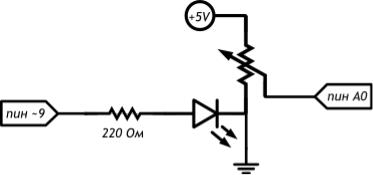
Эксперимент 3. Светильник с управляемой яркостью
Список деталей для эксперимента
1 плата Arduino Uno
1 беспаечная макетная плата
1 светодиод
1 резистор номиналом 220 Ом
6 проводов «папа-папа»
1 потенциометр Для дополнительного задания
еще 1 светодиод
еще 1 резистор номиналом 220 Ом
еще 2 провода
Принципиальная схема
